
时间:2021-07-23 09:44:34 来源:www.win10xitong.com 作者:win10
总是看见有些用户遇到了win10系统人脸解锁怎么用问题后就手足无措,即使是平时能够解决很多其他问题的网友可能这一次也不知道怎么解决win10系统人脸解锁怎么用的问题。我们其实完全可以慢慢来解决这个win10系统人脸解锁怎么用的问题,小编这里提供一个解决思路:1.首先我们点击设置进入到电脑的主设置界面。2.找到我们的个人账户就能得到很完美的解决了刚才只是简单的概述了一下,下面才是win10系统人脸解锁怎么用详细的解决方式方法。
今日小编推荐系统下载:雨林木风Win10纯净版
具体方法如下:
1.首先,我们点击设置进入电脑的主设置界面。
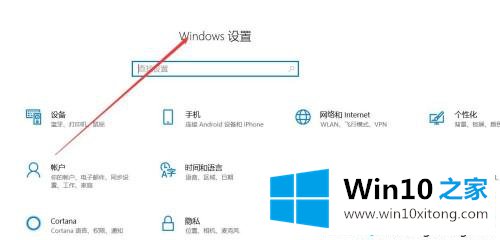
2.找到我们的个人账户。
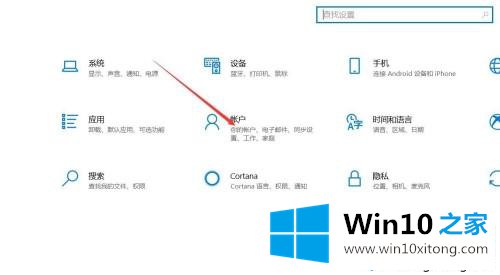
3.点击个人账户进入界面,点击左侧登录选项。
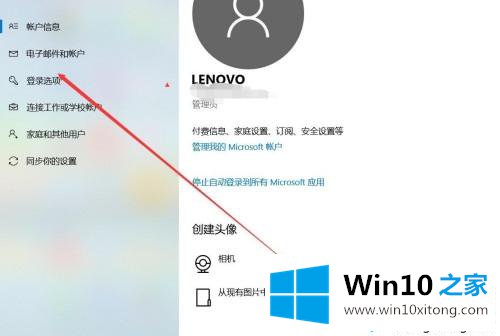
4.选择第一张人脸识别解锁。
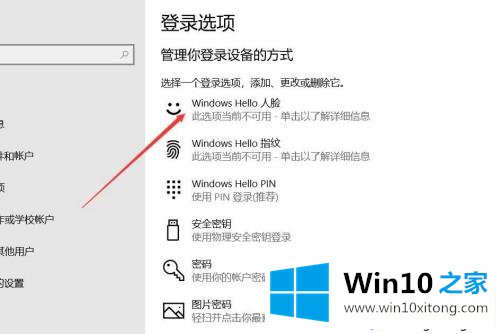
5.如果支持指纹解锁,也可以选择指纹解锁。
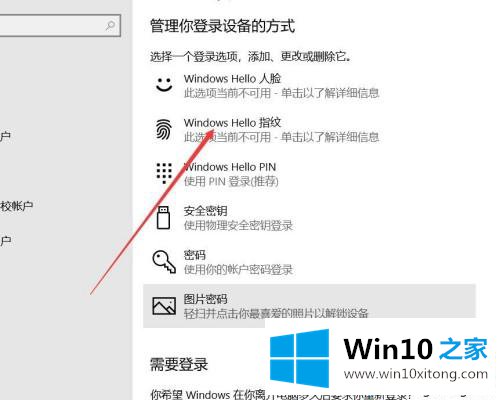
整理了win10系统中人脸解锁的用法后,有兴趣的朋友来试试,希望对大家有帮助!
win10系统人脸解锁怎么用的问题是不是大家根据以上提供的教程就处理好了呢?我们高兴能够在这里帮助到你。